Aktualizacja EdgeOS !!!
Ostatni odcinek skończył się pełnym sukcesem i wreszcie router ma dostęp do Internetu. Czas zatem na ważny moment. Z bliżej mi nieznanych przyczyn urządzenia, które kupowałem nawet całkiem niedawno, mają bardzo starą wersję EdgeOS. Wręcz prehistoryczną. W momencie pisania tego tekstu aktualna wersja to 1.9.7 + hotfix 4 (hotfix’y to zupełnie nowy wynalazek, który pojawił się z wersją 1.9.7), tymczasem na routerze znajdziemy:
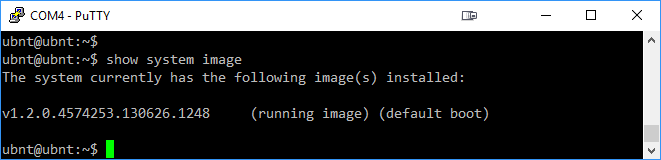
Tak, dobrze widzicie. Wersję z połowy 2013 roku, w routerze, który opuścił fabrykę w 2017 roku. Przy okazji, coraz częściej będę od Was oczekiwał samodzielności, więc albo dostaniecie zrzut ekranu i komendę, będziecie musieli odczytać z niego samodzielnie, albo podam Wam polecenie (szczególne jeśli będzie złożone), ale efekt jego działania zobaczycie dopiero jak sami z niego skorzystacie. Wracając zatem do aktualizacji.
Szukamy najnowszej wersji
Celem sprawdzenia najnowszej wersji udajemy się na stronę WWW firmy Ubiquiti Networks i wybieramy kolejno DOWNLOADS w górnym menu, z linii produktów EdgeMAX, a z menu po lewej model, czyli w moim wypadku jest to EdgeRouter Lite.
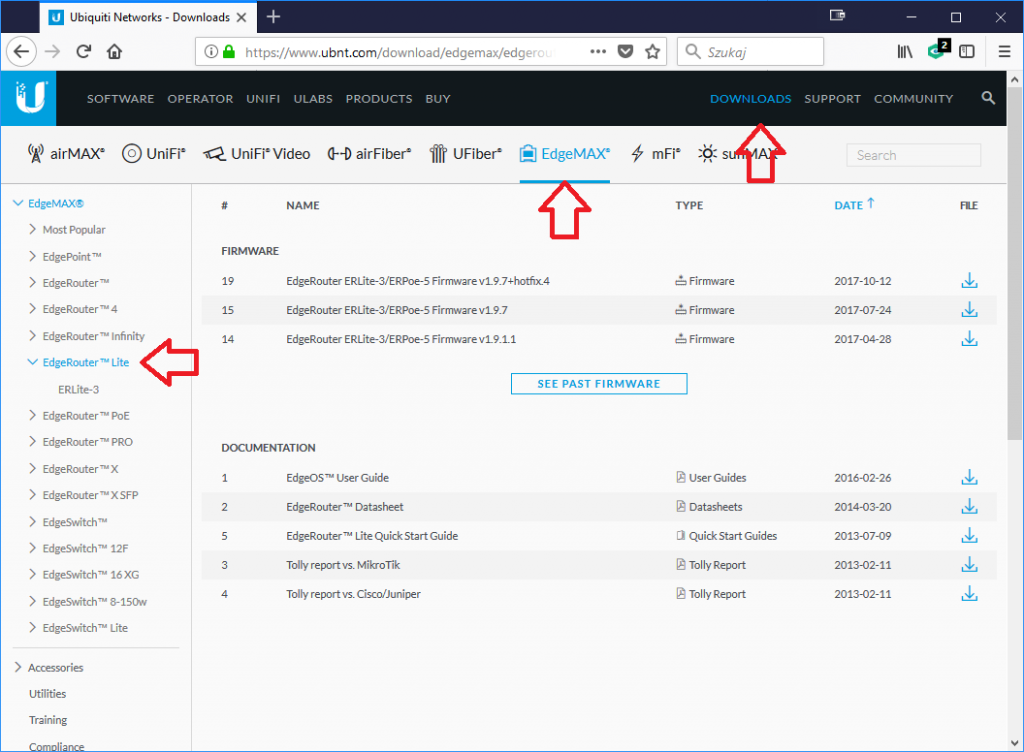
Po wybraniu wersji, do której chcemy zaktualizować system routera, wybieramy ikonę strzałki po prawej stronie, w kolumnie file, zatwierdzamy licencję EULA jeśli się pojawi (nie zawsze) i… nie, nie. Nic nie pobieramy. Klikamy na przycisk COPY URL.
Oczywiście, że CLI
Jeśli spodziewaliście się pobierania pliku na swój komputer, wgrywania go przez FTP’a, to nic z tych rzeczy. Postawcie się w roli administratora, który musi to zrobić zdalnie, na urządzeniu, które może stać setki albo i tysiące kilometrów od niego. Przecież po to właśnie jest linia komend, by służyła w takiej sytuacji pomocą. Wydajemy zatem polecenie add system image i jeśli korzystacie z programu PuTTY to kliknięciem prawego klawisza myszy wklejacie zawartość schowka lub korzystacie ze skrótu, jaki przewidział producent aplikacji, z której korzystacie. W efekcie wasze polecenie dla wersji 1.9.7 hotfix 4 powinno wyglądać tak:
- add system image https://dl.ubnt.com/firmwares/edgemax/v1.9.7/ER-e100.v1.9.7+hotfix.4.5024004.tar
Po zatwierdzeniu komendy rozpocznie się pobieranie nowej wersji oprogramowania, a jego postęp będzie na bieżąco aktualizowany:
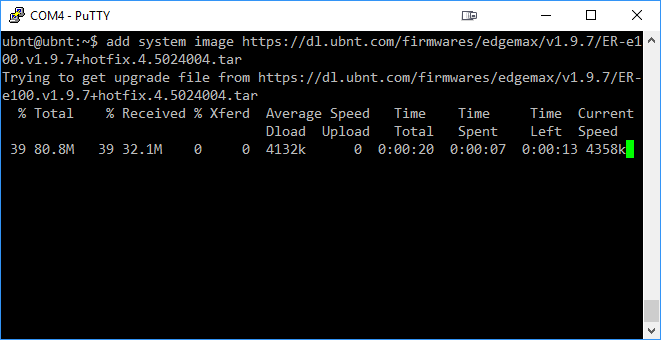
Po pobraniu oprogramowania zostanie ono sprawdzone na wypadek ewentualnych błędów i jeśli takowe nie wystąpiły nastąpi aktualizacja zakończona stosownym komunikatem:
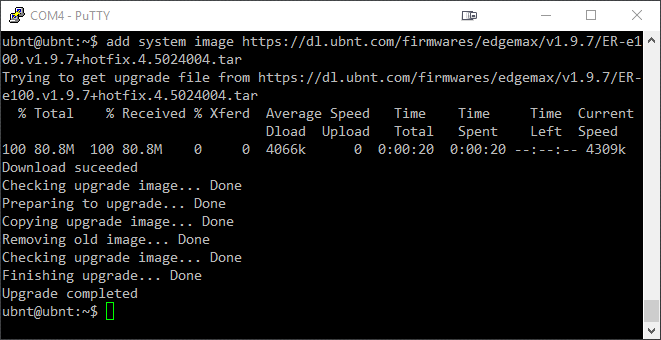
Zwróćcie uwagę, że aktualizacji dokonujemy z trybu operacyjnego a nie konfiguracyjnego! Oczywiście nowa wersja systemu zostanie wczytana po ponownym uruchomieniu routera, a zatem wydajemy polecenie reboot, które należy potwierdzić.
Sprawdzam
Korzystając z poznanej już na wstępie komendy, sprawdzamy efekt naszych działań:
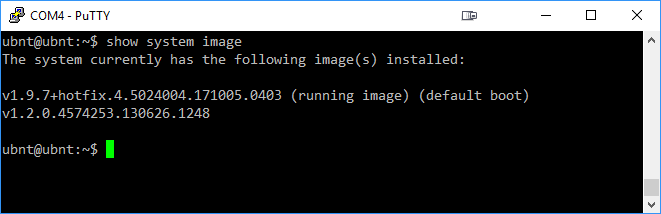
Widać, że nowa wersja została zainstalowana, jest aktualnie uruchomiona (running boot) i zostanie również wczytana przy kolejnym uruchomieniu routera (default boot). Co istotne, na wszelki wypadek stara wersja również jest dostępna na FLASH-u.
Zadanie domowe: jak zmusić router, by przy kolejnym uruchomieniu ponownie załadował stary obraz systemu? Mała podpowiedź: pamiętajcie o znaku zapytania i zwróćcie uwagę, że w trybie operacyjnym też jest dostępna komenda set. Dalej jest już z górki 😉
Kopia zapasowa to podstawa
Należy mieć na uwadze, że migracja konfiguracji jest jednokierunkowa. To znaczy jeśli podnosimy wersję EdgeOS, to konfiguracja zostanie „przepisana” z uwzględnieniem zmian jakie zaszły w składni. Operacja ta nie jest odwracalna, dlatego zawsze przed aktualizacją warto wykonać kopię zapasową konfiguracji, by móc do niej wrócić, jeśli zajdzie potrzeba przywrócenia starej wersji oprogramowania. Niestety z tego co wiem, nie istnieje równie prosta metoda pobrania pełnej kopii zapasowej z CLI i do tego celu należy posłużyć się GUI. Co nie znaczy, że dla chcącego nic trudnego. Tym bardziej ambitnym podpowiem, że plik konfiguracyjny znajdą w lokalizacji /config/config.boot. Inna opcja to wyświetlenie bieżącej konfiguracji w postaci zestawu poleceń konfiguracyjnych, które można w prosty sposób skopiować, czy to między urządzeniami, czy do pliku. Służy do tego komenda show configuration commands.
To jeszcze nie koniec
Co prawda temat „podstaw” wyczerpaliśmy, nie znaczy to jednak końca przygód z routerami Ubiquiti. Wręcz przeciwnie, wiele jeszcze zostało do omówienia, ale będą to już tematy nieco bardziej zaawansowane, jak konfiguracja firewall’a, VLAN’y, VPN’y… Będziemy korzystać zarówno z CLI, jak i graficznego interfejsu użytkownika (GUI). I tak dalej. Także zaglądajcie regularnie na TestHub.pl po kolejne poradniki. I piszcie w komentarzach, co Was szczególnie interesuje.

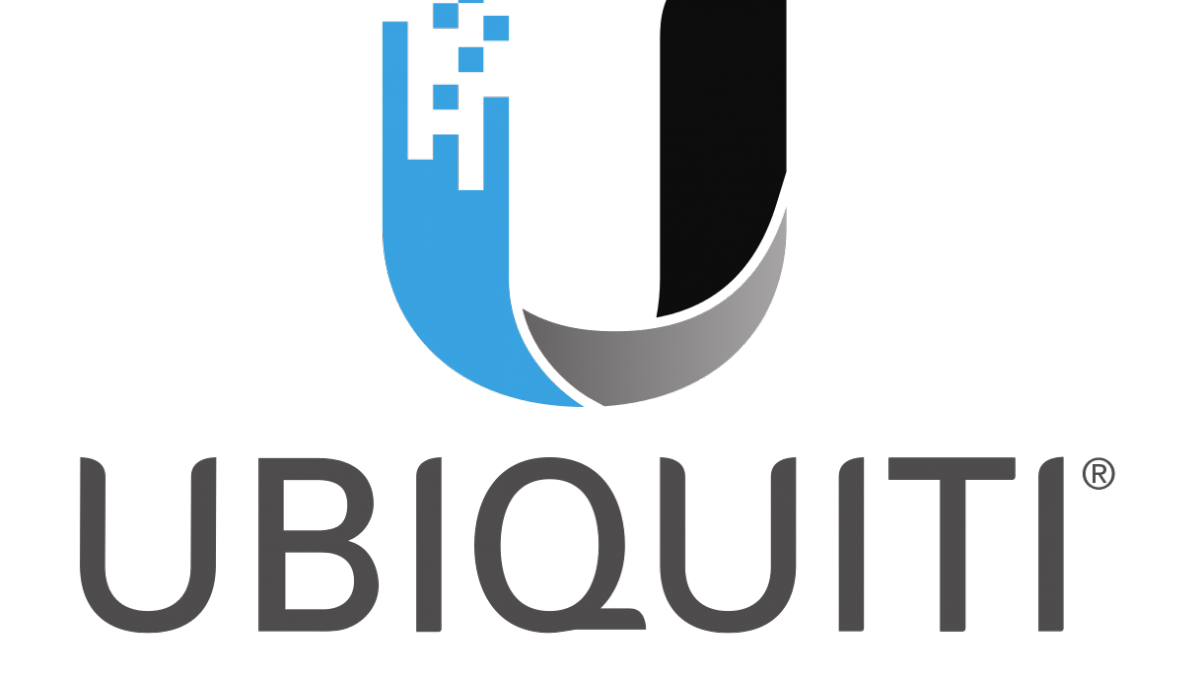
Komentarze